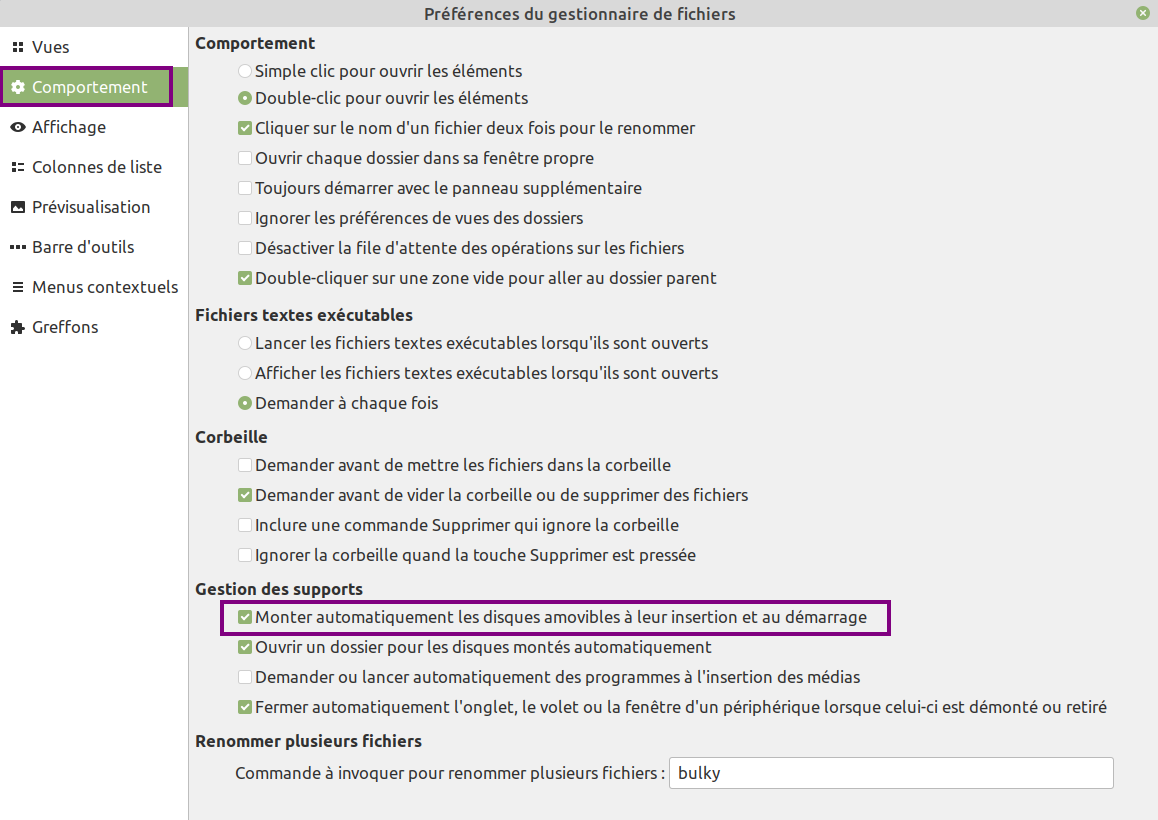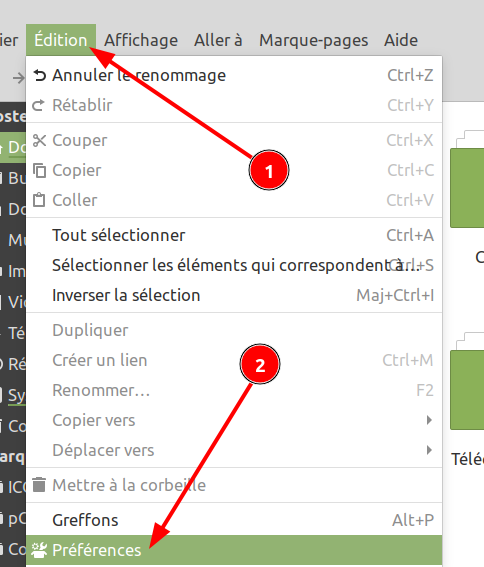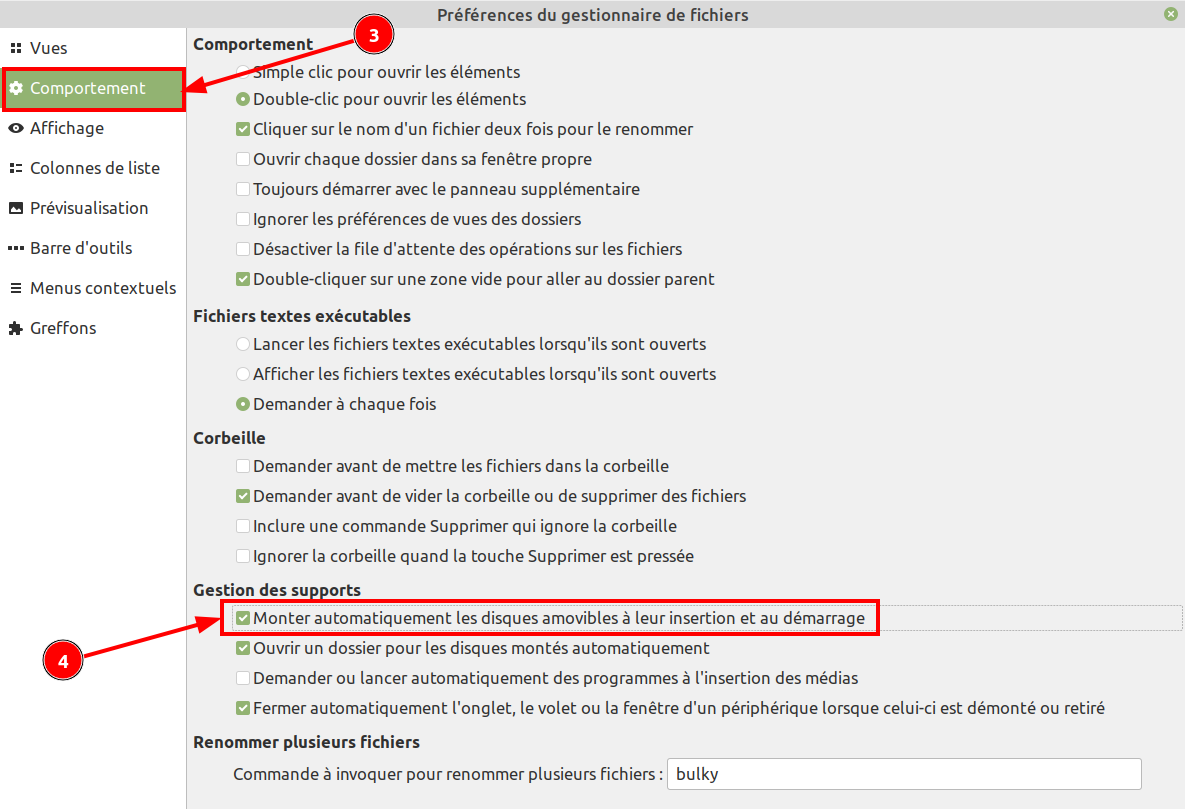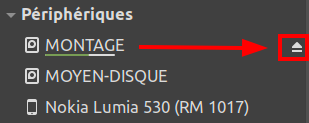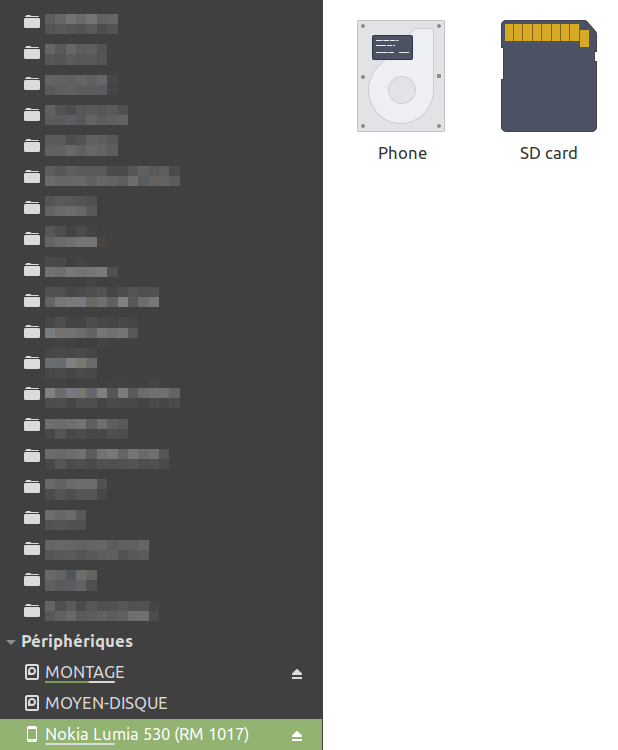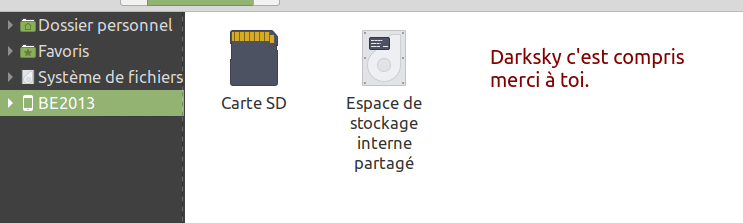transfert photos smartphone vers linux [RESOLU]
- Ce sujet contient 7 réponses, 3 participants et a été mis à jour pour la dernière fois par , le il y a 4 années.
-
Sujet
-
Bonsoir à tous,

Sous Linux Mint 20.2 je voudrais transférer mes photos de mon smartphone ONEPLUS et en me connectant j'ai cette réponse:

Grand merci à celui qui va m'apporter son aide .Bonne soirée à tous .
Affichage de 7 réponses de 1 à 7 (sur un total de 7)
Affichage de 7 réponses de 1 à 7 (sur un total de 7)
- Vous devez être connecté pour répondre à ce sujet.